Tastaturen verfügen meist über spezielle Tasten, um den Ton von Lautsprechern zu stummschalten. Auch wenn nicht jede Tastatur mit solchen Tasten ausgestattet ist, bieten die meisten eine (Fn) Taste, die als Steuerung für Medienfunktionen dient. Eine dieser Tasten kann auch die Lautsprecher stumm schalten.

Leider gibt es keine spezielle Taste zum Stummschalten des Mikrofons. Das liegt daran, dass das Mikrofon normalerweise nicht ständig aktiv ist; es wird nur aktiviert, wenn eine Anwendung darauf zugreift.
Warum eine Tastenkombination zum Stummschalten?
Die meisten Benutzer müssen auf die Schaltfläche in der App klicken, um das Mikrofon stumm zu schalten, was langsamer und weniger effizient ist als die Verwendung einer Tastenkombination. Hier erfahren Sie, wie Sie das Mikrofon unter Windows 10 stumm schalten und die Stummschaltung aufheben.
So schalten Sie das Mikrofon mit einer Tastenkombination stumm
Um das Mikrofon mit einer Tastenkombination zu stummschalten oder die Stummschaltung aufzuheben, verwenden Sie eine kostenlose App namens MicMute. Laden Sie die App hier herunter und installieren Sie sie.
Die App wird in der Taskleiste angezeigt, wo sie ein Mikrofonsymbol hinzufügt. Über dieses Symbol können Sie die Einstellungen der App aufrufen und die gewünschte Tastenkombination konfigurieren. Der aktuelle Status des Mikrofons wird ebenfalls angezeigt: Schwarz bedeutet stumm geschaltet, Rot bedeutet aktiv.
Funktionen von MicMute
| Funktion |
Beschreibung |
| Automatisches Stummschalten |
Das Mikrofon kann beim Start automatisch stumm geschaltet werden. |
| Audio-Geräteliste |
Die App listet erkannte Audio-Eingabegeräte auf. |
| Push-to-Talk Modus |
Das Mikrofon funktioniert nur, wenn eine Taste gedrückt gehalten wird. |
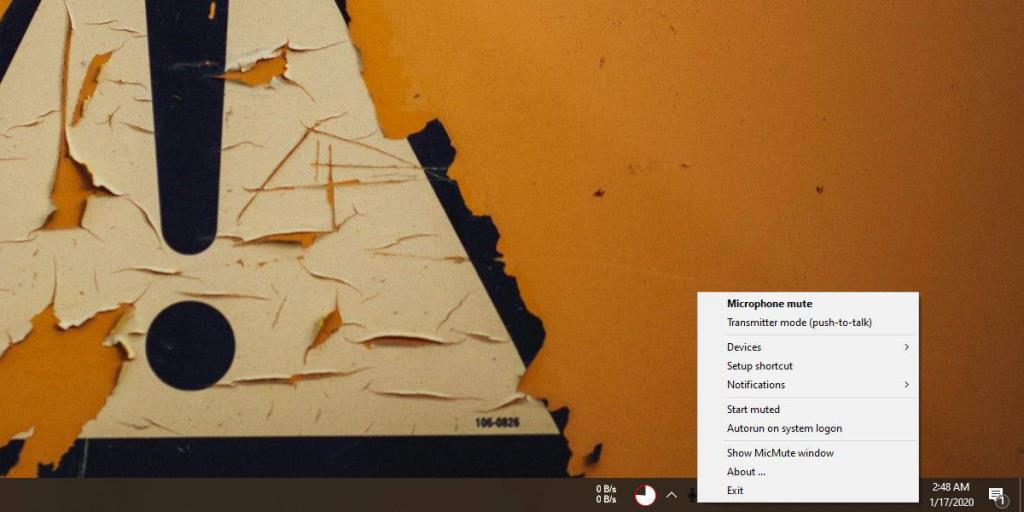
Tastenkombination konfigurieren
Klicken Sie mit der rechten Maustaste auf das App-Symbol in der Taskleiste und wählen Sie „Verknüpfung einrichten“. In einem neuen Fenster können Sie die gewünschte Taste oder Tastenkombination eingeben. MicMute unterstützt normale Tasten und auch Sondertasten.
Ich konnte die Lautsprecher-Stummschalttaste an die App binden, sodass beide, Lautsprecher und Mikrofon, gleichzeitig stumm geschaltet oder die Stummschaltung aufgehoben werden können.
Wenn das Mikrofon stumm geschaltet oder aktiviert wird, erhalten Sie eine Desktop-Benachrichtigung. Diese können in den App-Einstellungen deaktiviert werden, wenn Sie es bevorzugen.
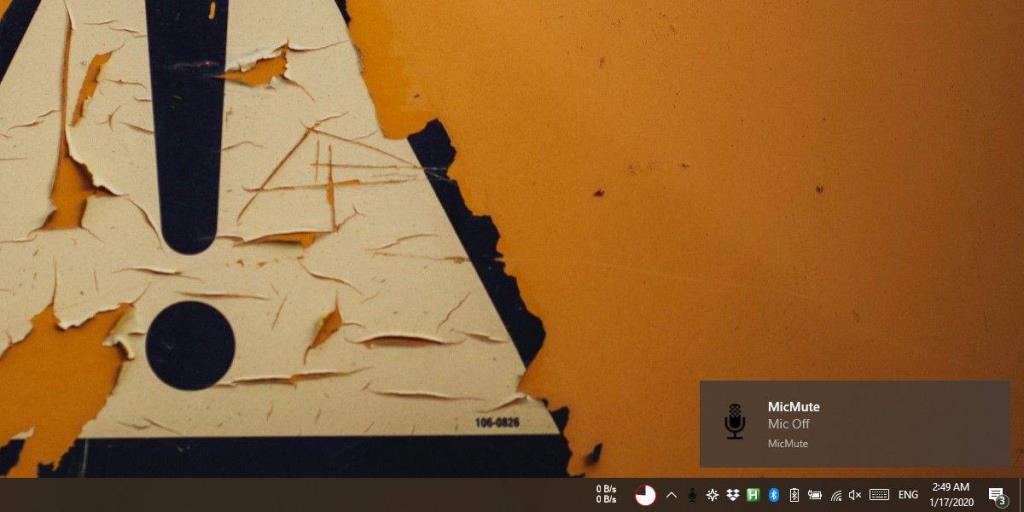
Updates und Unterstützung
Obwohl die App seit 2015 nicht mehr aktualisiert wurde, funktioniert sie unter Windows 10 Version 1909 einwandfrei.
Kurzer Tipp : Wenn Sie die App mögen, stellen Sie sicher, dass sie beim Start ausgeführt wird, um einen schnellen Zugriff auf die Mikrofonsteuerung zu gewährleisten.
Zusammenfassung
Windows 10 zeigt ein Mikrofonsymbol in der Taskleiste an, wenn eine Anwendung darauf zugreift. Dieses Symbol könnte jedoch funktionaler sein, da es beim Klicken nicht das Mikrofon stumm schaltet, sondern lediglich die Mikrofoneinstellungen öffnet, was nicht besonders praktisch ist.
Nutzen Sie stattdessen die oben beschriebenen Schritte mit MicMute, um die Kontrolle über Ihr Mikrofon zu verbessern und das Benutzererlebnis zu optimieren.


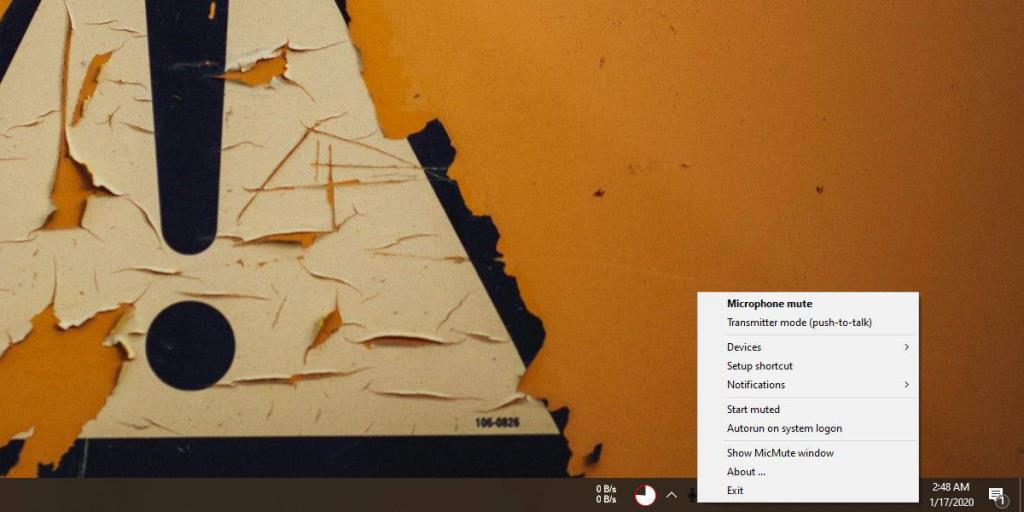
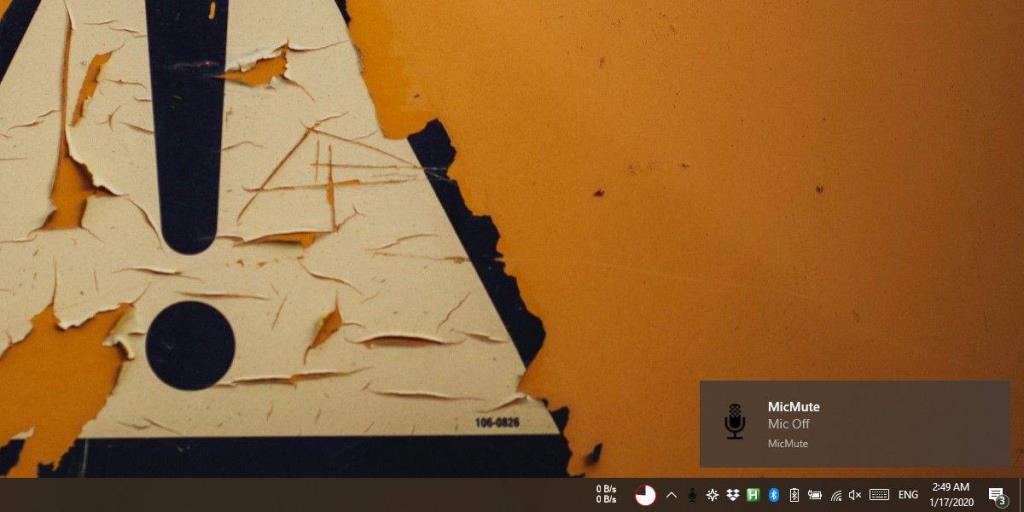








Diego Tech -
Wenn nur das ganze Windows 10 so benutzerfreundlich wäre wie diese Mikrofonschaltung! Gute Arbeit, Autor
Kylie B. -
Ich würde gerne mehr über die Anpassung von Windows 10 erfahren. Welche anderen nützlichen Funktionen sollte ich kennen?
Max Mustermann -
Bin begeistert! Das macht meine Online-Meetings viel angenehmer. Wer hat noch Tipps für eine bessere Audioqualität
Hanh Le -
Ich kann gar nicht genug von diesen Tipps bekommen. Manchmal habe ich so viele Fenster offen, dass ich die Einstellungen übersehe
Duy Sinh 6789 -
Ich habe die Funktion jetzt getestet und es funktioniert einwandfrei! Endlich keine störenden Geräusche mehr während der Konferenzen
Mèo con -
Ich habe die Anweisungen befolgt und nun ist mein Mikrofon perfekt stummgeschaltet. Vielen Dank, ich habe jetzt keine Ablenkungen mehr!
Hugo K. -
Ich benutze diese Methode jetzt jeden Tag. Es spart so viel Zeit und Mühe während meiner Meetings
Stefan B. -
Ich habe das probiert und es hat funktioniert! Aber kann ich auch andere Funktionen mit der gleichen Taste einstellen
Stella Katz -
Ich hätte gerne mehr Tipps für Windows 10! Vielleicht etwas über andere Shortcuts, die das Arbeiten erleichtern
Yuki G. -
Ich habe jetzt mehr Kontrolle über meine Online-Meetings. Das ist eine großartige Funktion für alle, die remote arbeiten
Hương Đà Nẵng -
Hat jemand von euch eine andere Tastenkombination, die besser funktioniert? Ich bin ein wenig verwirrt über die Standard-Einstellungen
Quang vn -
Ich war mir nicht sicher, wie das mit der Stummschaltung funktioniert, aber dank diesem Beitrag habe ich es nun verstanden. Vielen Dank
Pablo IT -
Ich finde es toll, dass es so einfach ist, das Mikrofon stummzuschalten. Oft vergisst man das und es gibt peinliche Momente im Meeting.
Caro D. -
Das hat mir echt geholfen, vielen Dank! Es ist eine kleine Veränderung, die einen großen Unterschied macht, besonders in einer lauten Umgebung.
Lina H. -
Ich finde es toll, wie einfach es ist, das Mikrofon stumm zu schalten. Die Tastenkombination ist wirklich praktisch
Amira S. -
Ich teile diesen Beitrag mit meinen Freunden. Viele kämpfen mit den gleichen Problemen bei Online-Meetings.
Linda V. -
Ich habe schon oft nach dieser Einstellung gesucht, aber wusste nie, wie ich sie finden soll. Danke, dass ihr das erklärt habt
Tommy R. -
Hat jemand von euch die Möglichkeit ausprobiert, die Tastenkombination zu ändern? Ich würde gerne eine benutzerdefinierte Taste einstellen
Linh mèo -
Kann mir jemand sagen, ob das auch für Windows 11 funktioniert? Ich habe immer noch Windows 10, aber vielleicht upgrade ich bald.
Hải Nam -
Danke für die Anleitung! Ich habe es gerade ausprobiert und es hat sofort funktioniert. Ich werde es auf jeden Fall in Zukunft nutzen
Flora G. -
Wow, das ist eine gute Lösung für mein Problem! Ich werde es sofort ausprobieren und auch meinen Kollegen davon erzählen!
Niko IT -
Hatte neulich ein peinliches Treffen, als ich vergessen habe, mein Mikrofon stummzuschalten. Das passiert mir jetzt nicht mehr
Nils S. -
Habe es gerade ausprobiert und das war wirklich unkompliziert! Jetzt kann ich in Ruhe arbeiten
Thy Nguyen -
Super! Ich habe schon lange nach einer Möglichkeit gesucht, das Mikrofon mit einer Tastenkombination stummzuschalten. Danke für die einfache Anleitung
Sophie123 -
Das ist echt ein Lebensretter! Ich hätte nie gedacht, dass es so einfach sein könnte, das Mikrofon stummzuschalten.
Olli L. -
Es ist lustig, dass ich immer laut sage: 'Ich bin stummgeschaltet!' und jetzt weiß ich, wie ich es wirklich machen kann